【WPF on .NET Core 3.0】 Stylet演示项目 - 简易图书管理系统(4) - 图书列表界面
2021-01-16 03:14
标签:利用 sign dem mat card height 通知 tac 语法 在前三章中我们完成了登录窗口, 并掌握了使用Conductor来切换窗口, 但这些其实都是在为我们的系统打基础. 而本章中我们就要开始开发系统的核心功能, 即图书管理功能了. 通过本章, 我们会接触到以下知识点: 让我们开始吧! 有朋友说我们的系统界面有点简陋, 有点辜负WPF的美名. 其实UI并不是本系列文章主要关注的内容. 但是既然有朋友指出来, 那么这里就稍微美化一下UI, 这样看起来也赏心悦目一些. WPF的UI库有很多, 这里我们使用一个很有名的开源UI库: Material Design In XAML. WPF使用UI库是很简单的, 这里就不做过多说明了, 朋友们可直接看代码. 使用后本章最终效果如下: MVVM中第一个M即为Model的意思, 接下来我们就为图书创建Model类, 做为图书信息的模型. 在工程中创建一个名为"Models"的文件夹,并在该文件夹下创建 两个文件内容都很简单, 无需做过多解释. 虽然我们的简易系统并不使用数据库, 但是我们仍然需要将图书信息的获取抽象为一个单独的服务, 这样将来如果要实现从数据库(或其它位置, 如网络)获取图书信息, 只需要提供相关实现即可. 创建一个名为"Services"的文件夹, 并创建 现在只需要有一个方法: 在 这样我们就可以将 MVVM中, 我们可将界面拆解成一个个的小组件, 然后将它们组合在一起形成一个复杂的界面. 这样的好处有很多: 总之, 就是将UI的部分进行解耦, 达到分而治之的目的. 在未接触MVMM之前, 也许我会将图书显示的UI代码直接放在 所以, 接下来看一下是如何创建图书项目的. 在"Pages\Books"文件夹下, 创建"BookItems"文件夹, 并创建一个 在同一文件夹内, 创建 实际开发中, 可充分利用第一章中讲解的Hot Reload功能, 在运行时调整XAML. 完成后的工程结构是这样的: 有了图书项目组件, 我们就可以来填充图书列表了. 我们使用ListView来显示图书信息, WPF中的ListView是一个非常灵活的控件, 配合WPF强大的模板特性, 在展现集合数据时, 几乎可以实现任何效果. 改造 改造 可以看到, IndexView并不知道BookItemView的存在, 一切都是由后面的ViewModel关联在一起的, 这样我们就实现了View之间的解耦. 最后运行程序, 确认运行正常. 本章的任务就完成了. 在本章中, 我们创建了一个图书组件, 并使用ViewModel First来驱动各个UI部分.下一章中我们会讲解Master-Detail这种经典的数据表现形式. 希望朋友们能多多留言, 交流心得. 源码托管在GITHUB上. Happy Coding~ 【WPF on .NET Core 3.0】 Stylet演示项目 - 简易图书管理系统(4) - 图书列表界面 标签:利用 sign dem mat card height 通知 tac 语法 原文地址:https://www.cnblogs.com/waku/p/12231354.html
关于UI
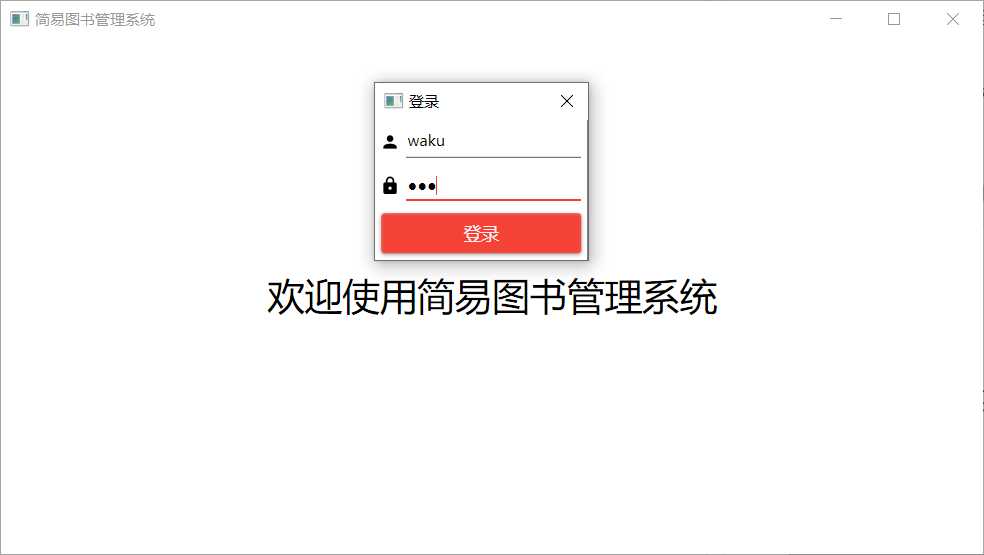
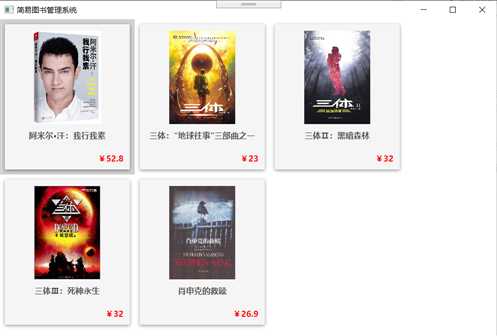
Book Model
Book类和BookType枚举,分别代表图书类和图书类型枚举: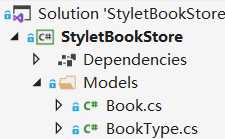
Book类内容如下:/// BookType内容如下: public enum BookType
{
/// Book服务
IBookService接口和BookService实现类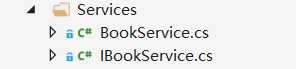
IBookService接口定义如下:public interface IBookService
{
IEnumerableGetAllBooks - 获取所有图书BookService类实现如下:public class BookService : IBookService
{
private readonly List
Bootstrapper类中的ConfigureIoC方法中, 注册服务:protected override void ConfigureIoC(IStyletIoCBuilder builder)
{
// Configure the IoC container in here
builder.BindIBookService注入到需要使用的类中了.Book项目
IndexView中, 而学习了MVVM之后, 我们就会很自然的想到将每个图书项目的显示做成一个组件, 然后在IndexView中将所有图书组合成一个列表来显示.
BookItemViewModel:public class BookItemViewModel : Screen
{
public Book Book { get; }
public BookItemViewModel(Book book)
{
Book = book;
}
}
BookItemView:
BookItemViewModel为设计时实例, 为XAML提供智能提示
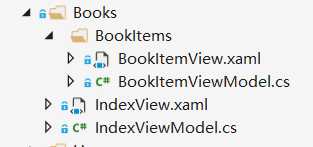
Book列表
IndexViewModel如下:public class IndexViewModel : Screen
{
private readonly IBookService _bookService;
public ObservableCollection
ObservableCollection类型的属性, 名为BookItems. 使用ObservableCollection可以在图书增加或减少时自动发送通知IBookService, 并存储为成员变量OnViewLoaded方法中, 调用IBookService.GetAllBooks然后转换成图书列表ViewModelIndexView如下:
IndexViewModel中BookItems
ContentControl做为ListView.ItemTemplate的数据模板
ShellView中的写法类似, 使用Stylet提供的s:View.Model为ContentControl绑定一个ViewModel(这里即是BookItemViewModel), Stylet会自动为该ContentControl加载View(即BookItemView)
文章标题:【WPF on .NET Core 3.0】 Stylet演示项目 - 简易图书管理系统(4) - 图书列表界面
文章链接:http://soscw.com/essay/42536.html